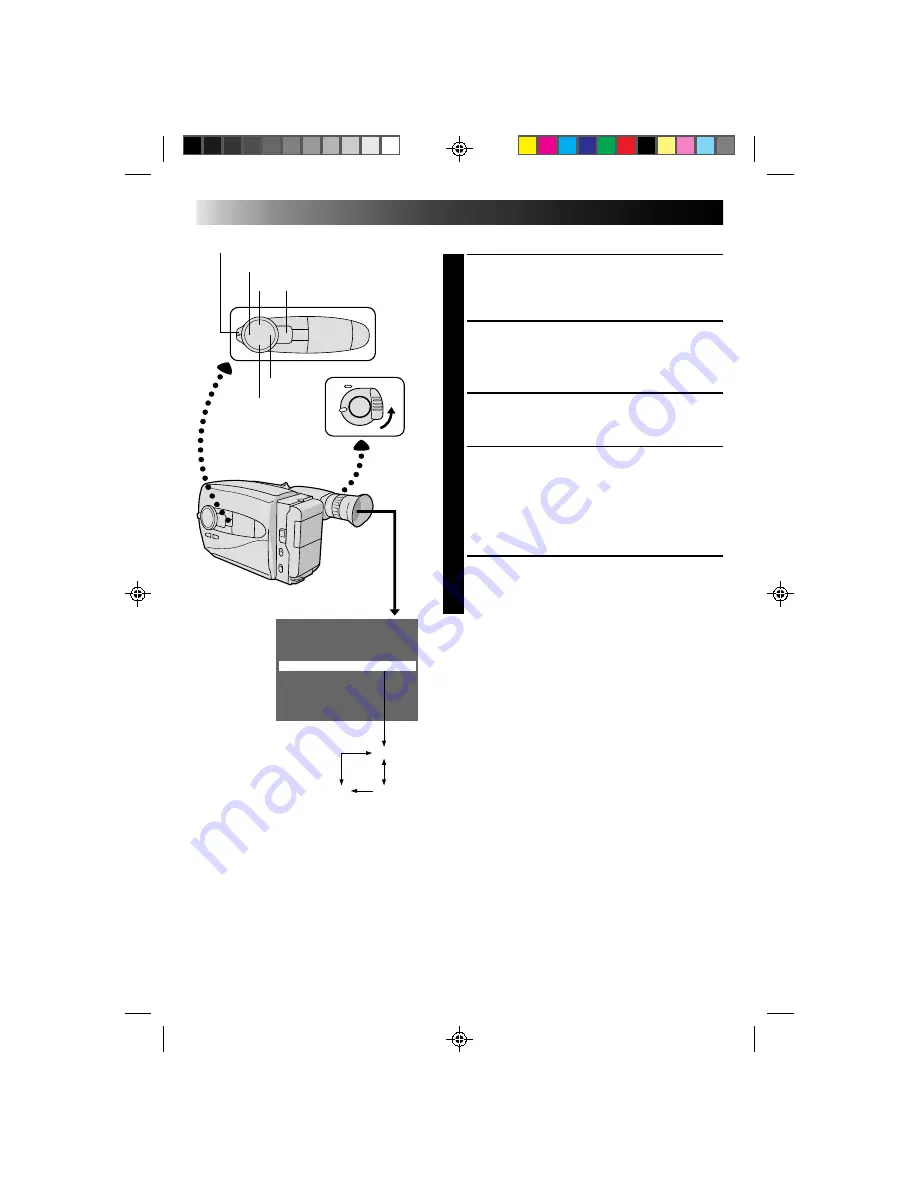
12
ES
T e l e M a c r o
O F F
G a i n U p
A G C
C o l o r F i l t e r
N O R .
T i t l e
S u b M e n u
D a t e / T i m e
S h i f t Z o o m
O F F
T a p e L e n g t h
T 4 0
T20
T30
T40
FAR
+
MENU
NEAR
–
PREPARATIVOS (cont.)
Ajuste de la longitud de la cinta
SELECCION DEL MODO
1
Coloque el conmutador de alimentación en
“CAMERA” y el selector de modo de filmación en
“PRESET”.
ACCESO A LA PANTALLA DE
MENU PRINCIPAL
2
Presione MENU.
SELECCION DE FUNCION
3
Pr o – para mover la barra iluminada sobre
“Tape Length”.
AJUSTE DE LA LONGITUD DE LA
CINTA
4
Presione FAR o NEAR para circular por las opciones
hasta que visualice el ajuste correcto (dependiente
de la cinta utilizada). T20 = 20 minutos de
grabación, T30 = 30 min. y T40 = 40 min. (al grabar
en el modo SP)
CIERRE DEL MENU PRINCIPAL
5
Presione MENU.
NOTA:
El tiempo restante de cinta (
Z
p. 16) indicado en el visor
es correcto sólo si ha seleccionado la longitud de la
cinta.
Selector del modo de filmación
Pantalla del
menú
principal






























